Hvernig á að virkja Windows 11 tilraunaham á Google Chrome
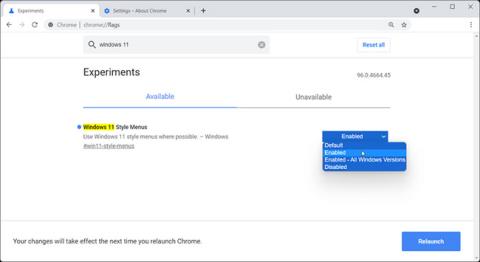
Með nýjustu útgáfunni hefur Google bætt nokkrum nýjum tilraunaeiginleikum við vinsæla vafrann sinn fyrir Windows.
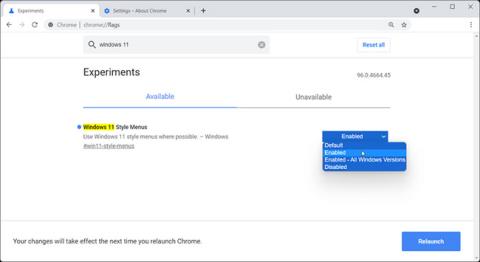
Með nýjustu útgáfunni hefur Google bætt nokkrum nýjum tilraunaeiginleikum við vinsæla vafrann sinn fyrir Windows. Chrome 96 er nú með Windows 11 ham sem gerir þér kleift að nota Windows 11-stíl valmyndir þar sem það er mögulegt.
Ef þú vilt að viðmót vafrans passi við skjáborðið þitt, hér er hvernig á að virkja tilraunastillingu Google Chrome Windows 11.
Virkjaðu tilraunastillingu Google Chrome Windows 11
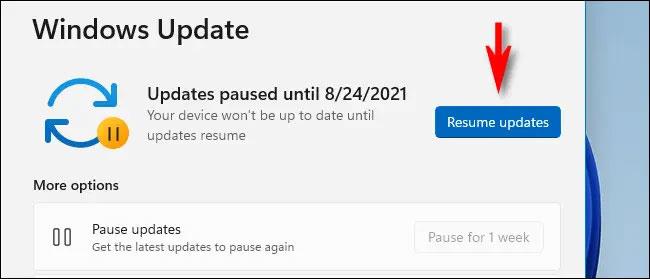
Virkjaðu tilraunastillingu Google Chrome Windows 11
Stílvalmyndir Windows 11 er fáanlegur í Chrome útgáfum 96 og nýrri. Til að athuga Chrome útgáfuna þína skaltu smella á Valmynd (þrír punktar) efst í hægra horninu og fara í Hjálp > Um Google Chrome .
Chrome mun athuga og setja sjálfkrafa upp ef nýjar uppfærslur eru tiltækar. Þegar uppfærslan hefur verið sett upp skaltu fylgja þessum skrefum til að virkja tilraunastillingu Windows 11 í Chrome.
1. Ræstu Chrome, sláðu inn chrome://flags í veffangastikuna og ýttu á Enter. Tilraunasíðan opnast .
2. Í leitarreitnum, sláðu inn Windows 11 .
3. Frá leitarniðurstöðum, smelltu á fellivalmyndina fyrir Windows 11 Style Valmyndir og stilltu það á Virkt.
4. Smelltu á Endurræsa hnappinn til að endurræsa vafrann.
Þú getur líka prófað nýja eiginleikann á Windows 10. Opnaðu tilraunasíðuna og veldu Virkt – Allar Windows útgáfur fyrir Windows 11 stílvalmyndir .
Eins og er er hönnunin í Chrome mjög fíngerð og þú gætir ekki tekið eftir miklum mun fyrir utan ávöl hornin fyrir samhengisvalmyndir, sprettiglugga o.s.frv.
Hins vegar, á Edge, einnig byggt á Chromium pallinum, hefur Microsoft uppfært hann til að nota Fluent Design þætti, þar á meðal gagnsæisáhrif. Nýjar sjónrænar uppfærslur eru sjálfgefnar með skjábreytingum á samhengisvalmyndinni, sprettigluggaskjánum og Stillingarvalmyndinni.
Hins vegar er þessi eiginleiki enn í þróun og við munum líklega sjá nýjar breytingar á komandi uppfærslum sjálfgefið.
Fleiri eiginleikar í Chrome 96
Til viðbótar við tilraunabreytingar á hönnun, færir Chrome 96 uppfærslan einnig skyndiminnisstuðning til baka og áfram til að bæta siglingar á vefsvæðum, PWA endurbætur, dökkt þema fyrir vefsvæðið og getu til að stilla sérhannaðar aðdráttarstig fyrir mismunandi vefsíður.
Kiosk Mode á Windows 10 er stilling til að nota aðeins 1 forrit eða aðgang að 1 vefsíðu með gestanotendum.
Þessi handbók mun sýna þér hvernig á að breyta eða endurheimta sjálfgefna staðsetningu myndavélarrúllu möppunnar í Windows 10.
Breyting á hýsingarskránni getur valdið því að þú getir ekki fengið aðgang að internetinu ef skránni er ekki breytt á réttan hátt. Eftirfarandi grein mun leiða þig til að breyta hýsingarskránni í Windows 10.
Með því að minnka stærð og getu mynda verður auðveldara fyrir þig að deila þeim eða senda þeim til hvers sem er. Sérstaklega á Windows 10 geturðu breytt stærð mynda í hópum með nokkrum einföldum skrefum.
Ef þú þarft ekki að sýna nýlega heimsótta hluti og staði af öryggis- eða persónuverndarástæðum geturðu auðveldlega slökkt á því.
Microsoft hefur nýlega gefið út Windows 10 afmælisuppfærslu með mörgum endurbótum og nýjum eiginleikum. Í þessari nýju uppfærslu muntu sjá miklar breytingar. Frá Windows Ink pennastuðningi til Microsoft Edge vafraviðbótarstuðnings, Start Menu og Cortana hafa einnig verið bætt verulega.
Einn staður til að stjórna mörgum aðgerðum beint á kerfisbakkanum.
Í Windows 10 geturðu hlaðið niður og sett upp hópstefnusniðmát til að stjórna Microsoft Edge stillingum og þessi handbók mun sýna þér ferlið.
Dark Mode er dökkt bakgrunnsviðmót á Windows 10, sem hjálpar tölvunni að spara rafhlöðu og draga úr áhrifum á augu notandans.
Verkefnastikan hefur takmarkað pláss og ef þú vinnur reglulega með mörg forrit gætirðu fljótt orðið uppiskroppa með pláss til að festa fleiri af uppáhaldsforritunum þínum.









